笔记本电脑录音功能吗 电脑自带录音机怎样使用
更新时间:2023-12-20 09:51:52作者:yang
现代科技的快速发展使得电脑不再仅仅是一个工具,更成为了我们生活中不可或缺的一部分,在我们日常使用电脑的过程中,有时候我们会遇到需要录音的情况,比如会议记录、语音备忘等等。笔记本电脑是否具备录音功能呢?电脑自带的录音机又该如何使用呢?让我们一起来了解一下。
具体方法:
1.首先第一步,找到电脑右下角的这个喇叭图标,右键会出现下图
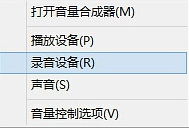
2.然后开启立体声卡..这个是自带的
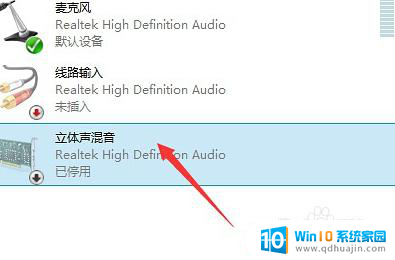
3.设置为默认的设备
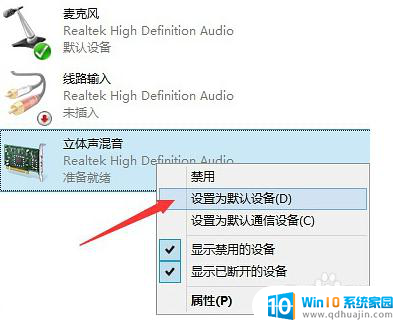
4.Win + R 打开运行,输入“ soundrecorder”不含引号
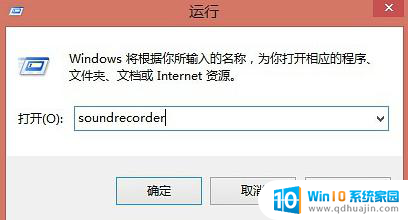
5.出现录音机,点击开始录制就可以录制声音了。

6.注意:可以在“录音机”或“媒体播放机”中播放录制的声音文件。

以上就是笔记本电脑录音功能的全部内容,对于不清楚的用户,可以参考以上小编的步骤进行操作,希望能够对大家有所帮助。
笔记本电脑录音功能吗 电脑自带录音机怎样使用相关教程
热门推荐
电脑教程推荐
win10系统推荐
- 1 萝卜家园ghost win10 64位家庭版镜像下载v2023.04
- 2 技术员联盟ghost win10 32位旗舰安装版下载v2023.04
- 3 深度技术ghost win10 64位官方免激活版下载v2023.04
- 4 番茄花园ghost win10 32位稳定安全版本下载v2023.04
- 5 戴尔笔记本ghost win10 64位原版精简版下载v2023.04
- 6 深度极速ghost win10 64位永久激活正式版下载v2023.04
- 7 惠普笔记本ghost win10 64位稳定家庭版下载v2023.04
- 8 电脑公司ghost win10 32位稳定原版下载v2023.04
- 9 番茄花园ghost win10 64位官方正式版下载v2023.04
- 10 风林火山ghost win10 64位免费专业版下载v2023.04